ممکن است شما هم از کاربران ویندوزی باشید که صدای صفحه کلید لمسی را آزاردهنده میدانند و می خواهند آن را خاموش کنند. در این مقاله قصد داریم شما را در مورد نحوه فعال یا غیرفعال کردن صدای صفحه کلید لمسی رایانه شخصی در ویندوز ۱۱ خود راهنمایی کنیم.
در سیستم عامل ویندوز، اگر لپ تاپ شما از ویژگی صفحه کلید لمسی و صفحه کلید روی صفحه پشتیبانی می کند، گزینه ای برای استفاده از صفحه کلید لمسی وجود دارد. این عمدتا برای ارائه راحتی به افراد ناتوان شناختی برای استفاده از سیستم عامل ویندوز بود.
نحوه فعال یا غیرفعال کردن صدای صفحه کلید لمسی رایانه شخصی در ویندوز ۱۱
مرحله ۱: کلیدهای Win + I را روی صفحه کلید خود فشار دهید تا برنامه تنظیمات باز شود.
مرحله ۲: روی Accessibility در سمت چپ پنجره تنظیمات کلیک کنید.
مرحله ۳: سپس صفحه را به پایین اسکرول کرده و مطابق شکل زیر بر روی گزینه Keyboard در زیر Interaction کلیک کنید.
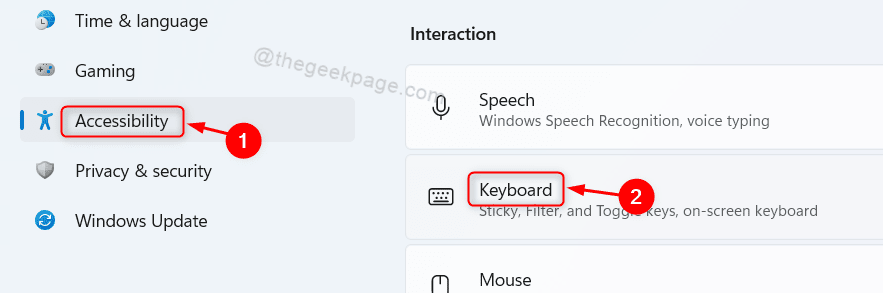
مرحله ۴ : سپس، همانطور که نشان داده شده است، روی تنظیمات برگزیده Notifications در صفحه کلید کلیک کنید
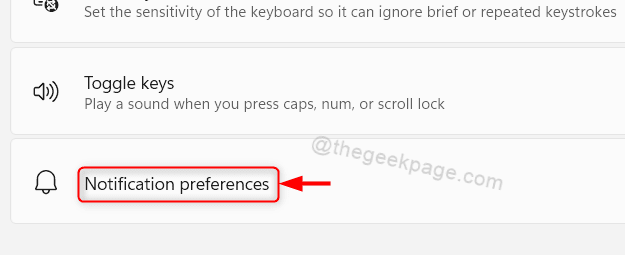
مرحله ۵ : روی کادر انتخابی کلیک کنید که میگوید وقتی کلیدهای Sticky، Filter یا Toggle را از صفحه کلید روشن یا خاموش میکنم، صدا پخش شود تا صدای صفحه کلید را همانطور که میخواهید فعال یا غیرفعال کنید.
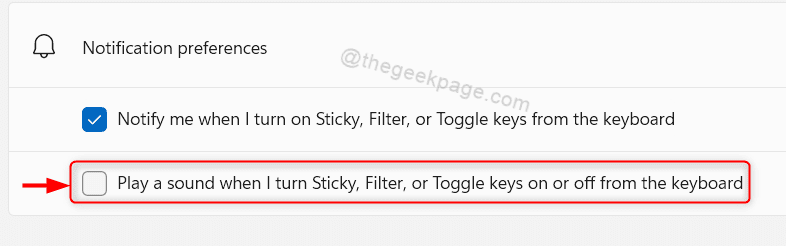
به این ترتیب می توانید صدای صفحه کلید لمسی را در سیستم خود فعال یا غیرفعال کنید.
نحوه فعال یا غیرفعال کردن صدای صفحه کلید روی صفحه در رایانه شخصی ویندوز ۱۱
مرحله ۱: کلیدهای Win + R را روی صفحه کلید خود فشار دهید تا کادر محاورهای اجرا باز شود.
مرحله ۲ : osk را در کادر محاورهای run تایپ کنید و دکمه OK را مطابق شکل فشار دهید.
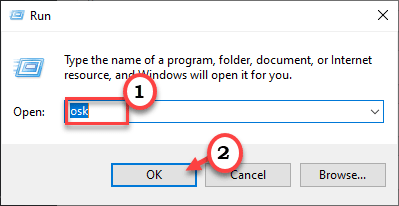
مرحله ۳ : همانطور که در تصویر زیر نشان داده شده است، در برنامه صفحه کلید روی صفحه روی گزینه ها کلیک کنید
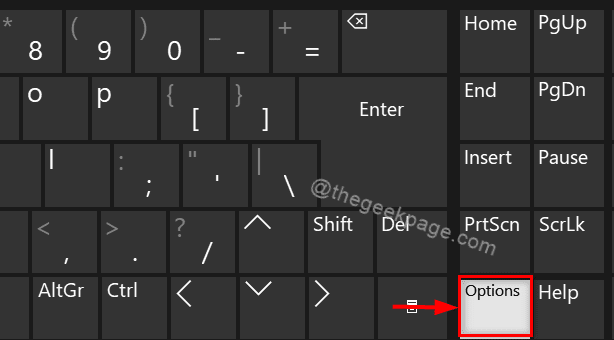
مرحله ۴ : برای فعال یا غیرفعال کردن صدای لمس صفحه کلید روی صفحه، روی کادر انتخاب Use click sound کلیک کنید.
مرحله ۵ : در نهایت روی OK کلیک کنید تا مطابق تصویر زیر تغییرات اعمال شود.
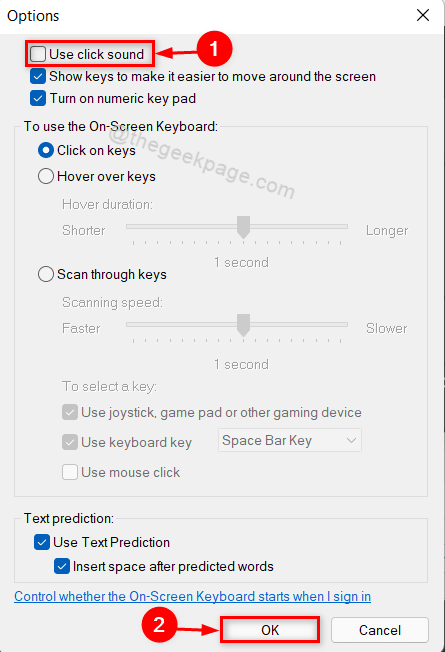
این کار بلافاصله صدای لمس صفحه کلید روی صفحه را بدون نیاز به راه اندازی مجدد سیستم شما فعال یا غیرفعال می کند.
امیدوارم مقاله نحوه فعال یا غیرفعال کردن صدای صفحه کلید لمسی رایانه شخصی در ویندوز ۱۱ آموزنده و مفید بوده باشد.
لطفا نظرات خود را در زیر برای ما بگذارید.
متشکرم!










